网络上找不到共享打印机
更新时间:2024-08-29 08:41:44作者:xiaoliu
在日常办公生活中,共享打印机是办公室中常见的设备之一,有时候我们会遇到这样的情况:在网络上找不到共享打印机。这种情况给我们的工作带来了困扰,因为我们无法通过网络连接打印机来完成工作。面对这种情况,我们应该如何解决呢?接下来我们将探讨一些解决方法。
具体方法:
1.首先,确认一下你的电脑和共享打印机的电脑连接的是同一个无线网络。把鼠标放到无线网络信号的地方,就出现无线网的名字。
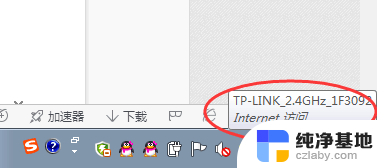
2.其次,查看共享打印机的电脑名称,以方便查找。在共享打印机的电脑上,点击开始--计算机右击---属性。打开属性界面就可以看到电脑名称了。记录一下;我的图片是从自己电脑上查看的,你们要去共享电脑上看哦
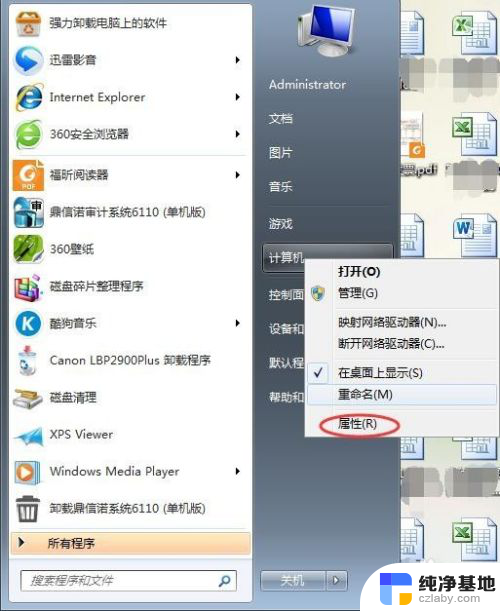
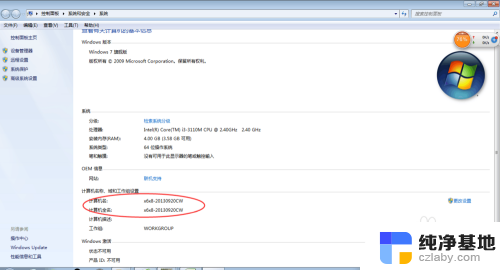
3.到自己电脑上,点击开始--计算机打开界面,下面有一个网络点击。进入“网络”界面。在上面网址位置输入\\pc计算机名称。然后搜索出打印机。
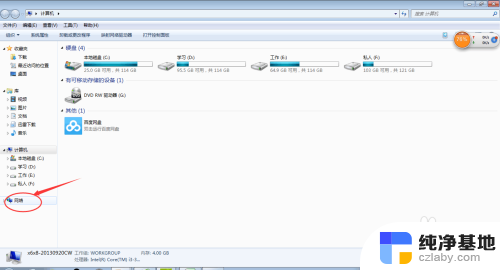
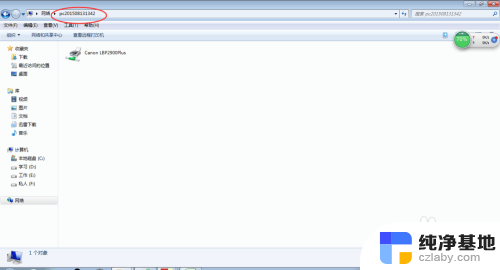
4.还有一种情况就是你打开”网络”就出现如图所示,可以直接找到你需要查找的计算机。双击你需要的计算机,同样出现共享打印机。
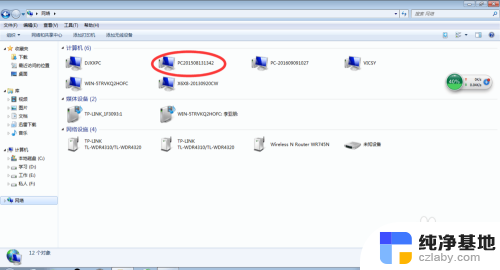
5.找到打印机后,你直接双击。如果打印机配置与你的电脑相符,可以直接安装;如果不符,需要你下载打印机驱动安装。
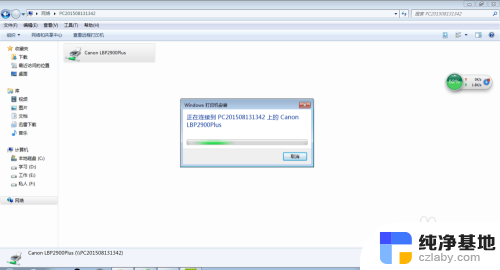
6.安装完毕后,会出现如图对话框,已经可以使用。同时打印机和设备界面会出现共享电脑上的打印机。
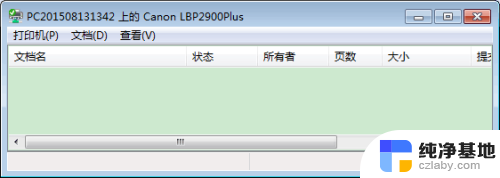
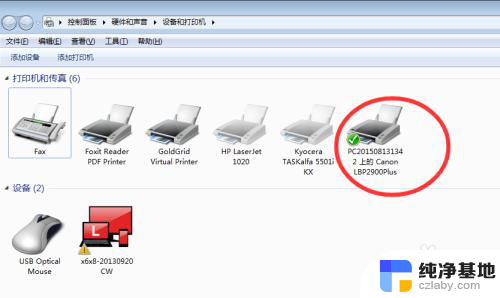
以上就是关于在网络上找不到共享打印机的全部内容,如果你也遇到了相同的情况,可以按照以上方法来解决。
- 上一篇: 笔记本登陆密码忘记了 怎么解除
- 下一篇: 电脑怎么改图标图案
网络上找不到共享打印机相关教程
-
 找不到共享打印机怎么解决
找不到共享打印机怎么解决2024-01-25
-
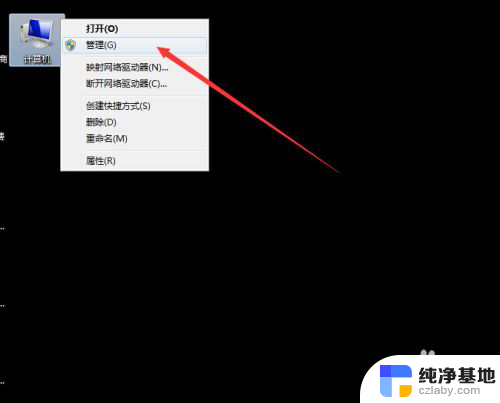 网络共享打印机要输入密码
网络共享打印机要输入密码2024-04-09
-
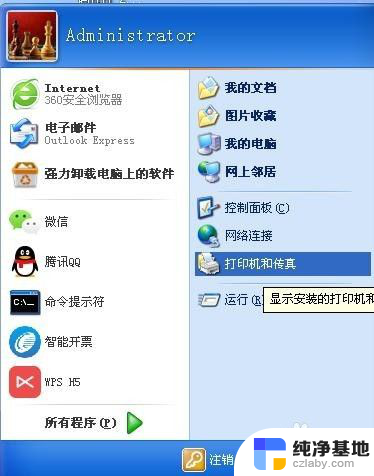 同一网络怎么共享打印机
同一网络怎么共享打印机2023-12-05
-
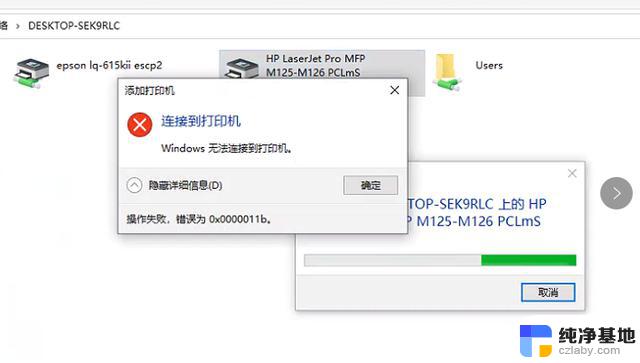 看不到共享的打印机
看不到共享的打印机2024-09-13
电脑教程推荐